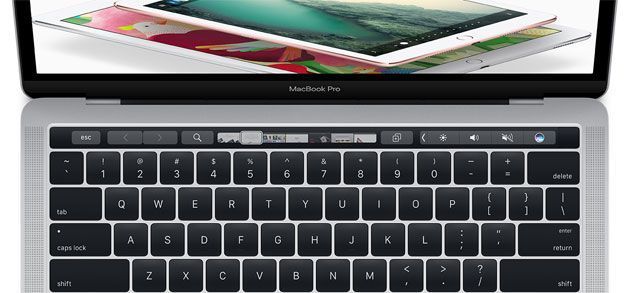
Quando Apple ha presentato il nuovo MacBook Pro si è concentrata molto su una caratteristica nuova introdotta dalla nuova generazione 2016 del portatile: la Touch Bar. Apparentemente banale, la ha un potenziale pressoché senza limiti riguardo a cio’ che potrebbe consentire di fare all’utente, tutto dipenderà da come gli sviluppatori di applicazioni saranno in grado di sfruttarla.
A livello tecnico, la Touch Bar altro non è che un display OLED Multi-Touch di qualità Retina che si trova sopra la fila di tasti numerici; questa barra, sensibile al tocco, sostituisce i tasti funzione e mostra cose diverse a seconda del contesto – se stiamo editando un video in iMovie mostra determinati comandi rapidi, se stiamo navigando su internet col browser Safari ne mostra altri ancora, se stiamo messaggiando con l’app Messaggi nella Touch Bar compaiono le emoji, se stiamo usando la posta elettronica di Mail compaiono i pulsanti per la creazione di un nuovo messaggio, rispondere, cancellare o inoltrare una mail. Ma Finder, Calendario, Mail, Numbers, GarageBand, Final Cut Pro X sono solo le prime delle app ufficiali di Apple che si estendono nella Touch Bar, mentre gli sviluppatori di app di terze parti possono sfruttare le API messe a disposizione dalla società di Cupertino per estendere i loro software nella nuova barra.
Come ha notato TechCrunch, Apple vuole prendere davvero sul serio la sua Touch Bar, avendo pubblicato una pagina nel suo sito dedicato ai developers dove approfondisce la barra e detta alcune linee guida di progettazione di funzioni per la Touch Bar.
Ufficialmente, la Touch Bar viene cosi’ descritta da Apple:
La Touch-Bar che si trova sopra la tastiera di supportati modelli di MacBook Pro è un dispositivo di input Retina display che fornisce controlli dell’interfaccia dinamici per l’interazione con i contenuti sullo schermo principale. Questi controlli offrono un rapido accesso a livello di sistema e a funzionalità specifiche per l’applicazione in base al contesto attuale. Ad esempio, quando l’utente digita testo un documento la Touch Bar potrebbe includere comandi per la regolazione del font e dimensione del carattere. Quando l’utente visualizza una mappa, Touch Bar potrebbe dare rapido accesso con un tocco alle stazioni di servizio, alloggi e ristoranti vicino la posizione visualizzata. Un sensore Touch ID a destra della touch barra permette l’autenticazione delle impronte digitali per l’accesso al computer e l’approvazione di acquisti su App Store e Apple Pay.
Apple Touch Bar – sezioni
Per impostazione predefinita, il lato destro della Touch Bar visualizza una Striscia di Controllo (Control Strip) espandibile che include controlli per l’esecuzione di attività a livello di sistema, come l’invocazione di Siri, la regolazione della luminosità del display principale, e cambiare il livello del volume. In precedenza, gli utenti accedevano alla maggior parte di questi controlli con una fila superiore di tasti funzione fisici. È possibile implementare controlli specifici per ogni app nella parte sinistra della Striscia di Controllo, chiamata ‘regione App’. Un pulsante Esc (Esc) o altro pulsante fornito dal sistema possono apparire a sinistra della ‘regione App’ a seconda del contesto.
La Touch Bar è configurabile personalizzandola, quindi l’utente può rimuovere elementi dalla Striscia di Controllo o nasconderla completamente, nel caso in cui servisse avere solo i controlli dell’app attiva sullo schermo principale nella ‘regione App’. L’utente può anche nascondere la ‘regione App’ visualizzando una estesa striscia di controlli. Alcune applicazioni consentono inoltre agli utenti di aggiungere e rimuovere elementi nella ‘regione App’.
Ecco alcune linee guida che gli sviluppatori devono tenere a mente quando progettano interfacce per la Touch Bar nelle loro app:
– Progettare una esperienza contestuale. Ai developers viene chiesto di rendere la Touch Bar rilevante per il contesto attuale sulla schermata principale. Serve identificare i diversi contesti all’interno dell’app, e considerare come si possono esporre diversi livelli di funzionalità in base a come viene utilizzata l’applicazione.
– Utilizzare la Touch Bar come estensione della tastiera e trackpad, non come un display. Anche se tecnicamente si tratta di uno schermo, le touch bar si deve utilizzare come dispositivo di input, non come un display secondario. L’utente deve poter guardare la touch bar per individuare o utilizzare un controllo, ma il suo obiettivo primario è guardare la schermata principale. la touch Bar non deve visualizzare avvisi, messaggi, contenuti di scorrimento, contenuti statici, o qualsiasi altra cosa che comanda l’attenzione dell’utente o distrae dal loro lavoro sulla schermata principale.
– Stesso aspetto della tastiera fisica. Ai developers Apple chiede di sforzarsi di abbinare l’aspetto della tastiera fisica. Per quanto possibile, i controlli nella touch bar dovrebbero avere un aspetto simile all’aspetto dei tasti della tastiera fisica in termini di dimensioni e colori.
– Non esporre funzionalità solo nella touch bar. Non tutti i dispositivi hanno una touch bar, e chi ha un dispositivo con la touch bar puo’ disattivare i controlli su di essa se lo desiderano. Gli sviluppatori devono quindi fornire modi alternativi per eseguire attività utilizzando la tastiera o il trackpad.
– Fornire controlli che producono risultati immediati. Fornire un accesso rapido alle azioni che altrimenti richiederebbero più passaggi. Ridurre al minimo l’utilizzo dei controlli che presentano scelte aggiuntive.
– Rispondere immediatamente alle interazione con l’utente. Anche quando l’applicazione è occupata a svolgere del lavoro sullo schermo principale, tutti i controlli attivati nella touch bar devono essere sensibili al tocco dell’utente.
– Quando possibile, le azioni che iniziano con un tocco nella touch bar devono finire nella touch bar. Gli utenti non dovrebbero passare alla tastiera o trackpad per completare un compito meno che non sia un compito che richiede controlli dell’interfaccia più complessi rispetto a quelli forniti sulla touch bar.
– Evitare di utilizzare la touch bar per compiti connessi con le scorciatoie da tastiera note. In generale, la Touch Bar non dovrebbe includere comandi per attività quali trovare, selezionare tutto, deselezionare, copia, taglia, incolla, annulla, rifare, nuovo, salvare, chiudere, stampare e uscire. Essa, inoltre, non dovrebbe comprendere i controlli per la navigazione, come Pagina su e Pagina giù.
– Sincronia tra touch bar e schermo principale. Se un controllo risiede nella touch bar e nella schermata principale, entrambe le posizioni dovrebbero mostrare il controllo nello stesso stato. Se un pulsante è disabilitato nella schermata principale, per esempio, dovrebbe anche essere disattivato nella touch bar.
– Evitare il mirroring delle interazioni sulla touch bar nella schermata principale. Se l’utente tocca un pulsante nella touch bar e presenta un elenco di opzioni, per esempio, non presente le opzioni anche sullo schermo principale.
Dalle linee guida possiamo quindi capire quello che Apple chiede agli sviluppatori di fare quando creano un’app per MacBook Pro con supporto per la touch bar, e capiamo davvero che ci sono molte cose che si possono fare con questa barra. Se avrà successo dipenderà quindi da come i developers sapranno sfruttarla.
Gli sviluppatori che intendono implementare il supporto per la Touch Bar nella loro applicazione, Apple li rimanda alla documentazione di riferimento per NSTouchBar (https://developer.apple.com/).
Apple Touch Bar – video
Sin dal suo lancio nel novembre 2020, l’ultima console Sony ha rivoluzionato il mondo del…
Uno dei più grandi paradossi dei nostri tempi è che con gli smartphone possiamo fotografare…
In tanti aspettavano da tempo l'adeguamento del 5,4% delle rendite Inail: le ultime circolari dell'ente…
Con lo switch-off dello scorso 28 agosto, che ha introdotto il nuovo digitale terrestre, è…
Sapere dove si trova un'altra persona è ora possibile grazie a WhatsApp: in pochi conoscono…
Il cappotto termico interno è una soluzione ottimale per avere ottimi risultati in riferimento all'isolamento…